Characteristics of a route, such as speed limit and functional class, can be represented as a linear event offset from a point feature class. The Add Linear Events widget provides an interface to add linear events to the geodatabase. The referent offset data is translated to routes and measures for storage.
Примечание:
The referent point feature layer must be in the same map service as the route/network layer.
- Откройте Event Editor, и, если необходимо, выполните вход для учетной записи организации ArcGIS.
- Щелкните вкладку Редактировать.
- В группе Редактировать события щелкните кнопку Линейные события
 .
.Появится виджет Добавить линейные события.
Примечание:
Опции выбора для метода "сеть от и до" и измерения можно настроить предварительно при конфигурации, создании или редактировании настроек по умолчанию для наборов атрибутов.
Более подробно о настройке и создании и редактировании настроек по умолчанию для наборов атрибутов.
- Щелкните ниспадающую стрелку Сеть и выберите сеть, которая будет использоваться в качестве источника метода линейной привязки (LRM) для определения входных сообщений для новых событий.
- Type a route ID in the Route ID text box on which the new event measure will be based.
Подсказка:
Также вы можете щелкнуть кнопку Выбрать маршрут на карте
 .
.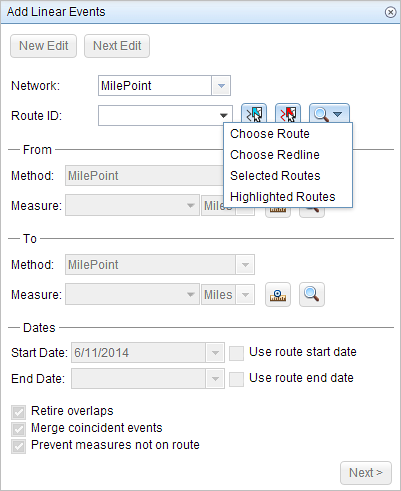
Примечание:
Если появится сообщение, связанное с получением блокировок, необходимостью выполнения согласования или невозможностью получения блокировок, то включается механизм предупреждения конфликтов Roads and Highways.
- In the From section, click the Method drop-down arrow to choose a point feature layer to enter the From measure value using a referent offset layer.
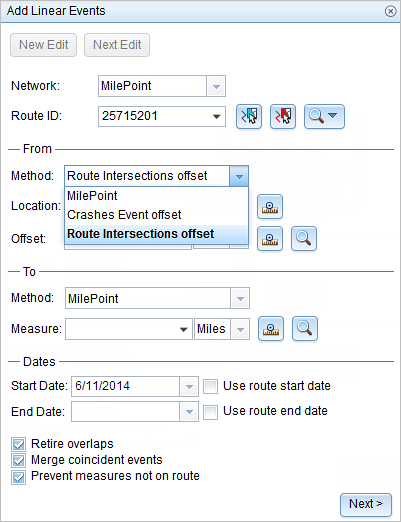
The point layers are suffixed with the word offset in the drop-down list.
- For the location, click the Select a Location on the Map button
 and choose a point feature on the map that participates in the layer selected for offsetting.
and choose a point feature on the map that participates in the layer selected for offsetting. - Provide the Offset value for the referent offset using one of the following options:
- Select the direction of the offset using the Direction drop-down arrow, type the offset value, and choose the units.
- Type the value and choose the units.
- Click the Select an Offset Location on the Map button
 to choose a location on the map along the route.
to choose a location on the map along the route.
The direction is an optional selection. If no direction is selected, a positive offset value will place the From measure location along the direction of calibration from the selected point feature. If a direction is selected, an offset value will place the From measure location toward the direction selected from the selected point feature.
The green plus symbol moves to the new offset location along the route on the map. This is the location of the From measure value for the events.
- In the To section, click the Method drop-down arrow and choose Length.
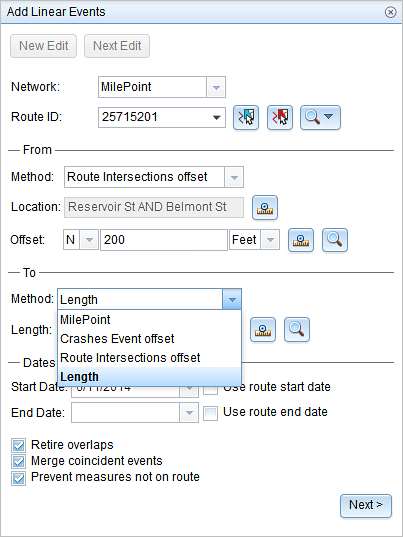
- Provide the length for the events using one of the following methods:
- Type the value.
- Click the Select a Location on the Map button
 and choose a location on the map along the route.
and choose a location on the map along the route.
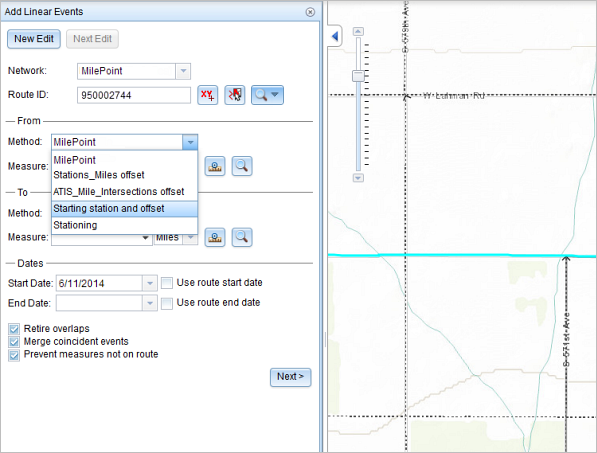
A red X symbol appears at the selected location on the map.
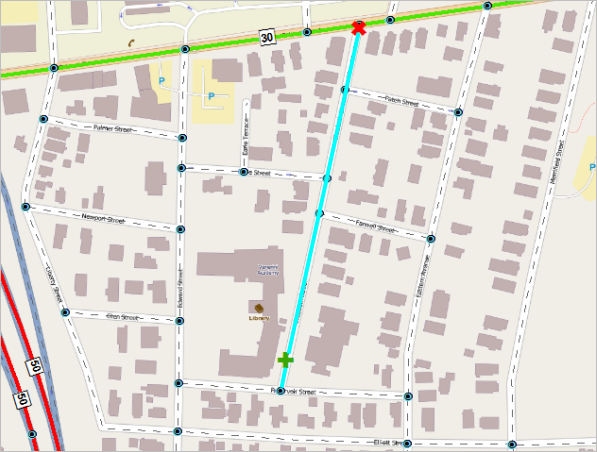
- Выберите дату, которая будет определять начальную дату событий, выполнив одно из следующего:
- Введите дату начала в текстовом окне Дата начала.
- Щелкните ниспадающую стрелку Дата начала и выберите дату начала.
- Поставьте отметку Использовать дату начала маршрута.
По умолчанию датой начала является текущая дата, но вы можете выбрать другую.
Примечание:
Если вы настроили экземпляр Event Editor таким образом, что даты до начала маршрута недопустимы, а вы ввели такую дату для выбранного маршрута в параметре Дата начала, то появится предупреждение о том с возможностью выбора даты в момент или после даты начала выбранного маршрута.
- Выберите дату, которая будет определять конечную дату событий, выполнив одно из следующего:
- Введите дату окончания в текстовое окно Дата окончания.
- Щелкните ниспадающую стрелку Дата окончания и выберите дату окончания.
- Поставьте отметку для параметра Использовать дату окончания.
Дата окончания является необязательной, если она не задана, то событие останется допустимым сейчас и в будущем.
- Выполните одну из следующий опций проверки данных, чтобы предупредить ошибки ввода при назначении характеристик маршрута с линейными событиями:
- Исключить перекрытия — система выравнивание измерения, а также начальную и конечную даты существующих событий таким образом, что новое событие не вызывает наложения ни по времени, ни по измерению.
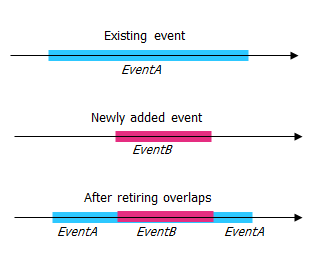
- Слияние совпадающих событий — когда все значения атрибутов для нового события абсолютно одинаковы, что и в существующем событии, и если новое событие смежно с или перекрывает существующее событие в плане значений измерений, то новое событие сливается с существующим, а диапазон измерении соответствующим образом расширяется.
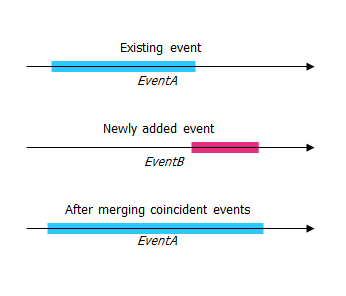
- Предотвратить измерения не на маршруте — эта опция проверки данных гарантирует, что входные значения измерений для значений измерений от и до попадают в диапазон от минимального до максимального значений измерений на выбранном маршруте.
- Сохранить события в преобладающий маршрут — события добавляются к преобладающему маршруту в раздел с параллельными маршрутами. Если включено, то любые параллельные секции на выбранном маршруте позволяют выбрать, какие события маршрута будут добавлены к нему на каждой параллельной секции. Эта опция доступна, когда в выбранной сети настроены правила доминирования.
- Исключить перекрытия — система выравнивание измерения, а также начальную и конечную даты существующих событий таким образом, что новое событие не вызывает наложения ни по времени, ни по измерению.
- Щелкните Далее.
Появится вкладка, показывающая набор атрибутов для событий. Поля событий показаны под группой атрибутов G1.
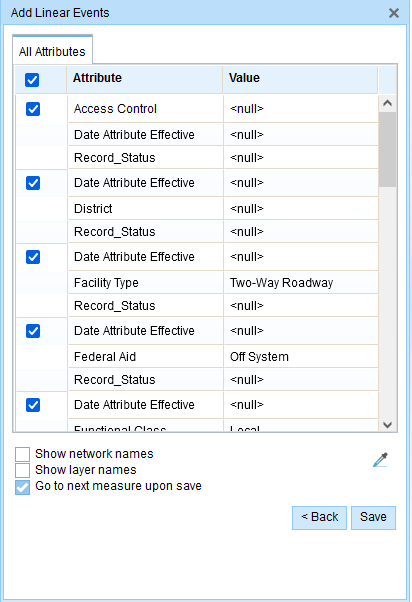
Вкладка G1 показывает группу набора атрибутов G1. Примечание:
Вы можете использовать отметки для добавления данных к отдельным событиям в наборе атрибутов. Для событий, которые не отмечены, никакие записи не добавляются. Как показано в примере ниже, к событиям County_A и City_A записи не добавляются.
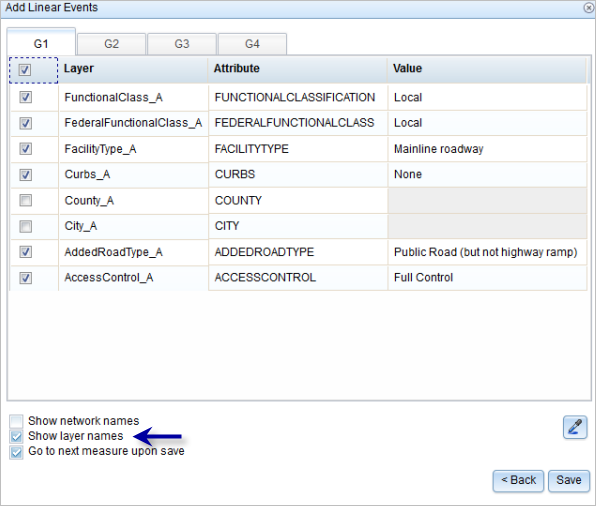
- Выберите атрибутивную информацию для нового события с помощью следующих опций:
- Укажите атрибутивную информацию для нового события в таблицах, заданных наборами атрибутов.
- Щелкните кнопку Копировать значения атрибутов
 и щелкните маршрут на карте, чтобы копировать атрибуты события из другого маршрута.
и щелкните маршрут на карте, чтобы копировать атрибуты события из другого маршрута.
Event Editor использует набор атрибутов по умолчанию на вкладке Edit. Вы можете изменить набор атрибутов на создать пользовательский набор атрибутов или использовать набор атрибутов, настроенный администратором.
Примечание:
Домены кодированных значений, домены диапазонов и подтипы поддерживаются при настройке любого поля в таблице Атрибутивных значений.
- Используйте следующие опции для доступа к дополнительной информации о наборе атрибутов:
- Поставьте отметку Показать имя сети, чтобы показать Сеть LRS, связанную с выбранным слоем событий.
- Список атрибутов в таблицах, определенных наборами атрибутов, может быть получен из нескольких слоев событий. Если вы хотите идентифицировать исходный слой событий для каждого атрибута, поставьте отметку Show layer names.
- Checking the Go to the next measure upon save check box results in prepopulating the From measure value using the To measure value of the present section to continue the event creation process. For example, this will occur if events are created on the route using a From measure value of 0 miles and a To measure value of 0.289 miles. If you click Save, using this option checked on the Attribute Set tab, the Add Linear Events widget is prepopulated with the value of 0.289 miles as the From measure value for the new events.
- Click Save.
После сохранения нового добавленного линейного события в нижнем правом углу появится подтверждение.
The new linear events are created and displayed on the map. The referent offset data is translated to routes and measures for storage.
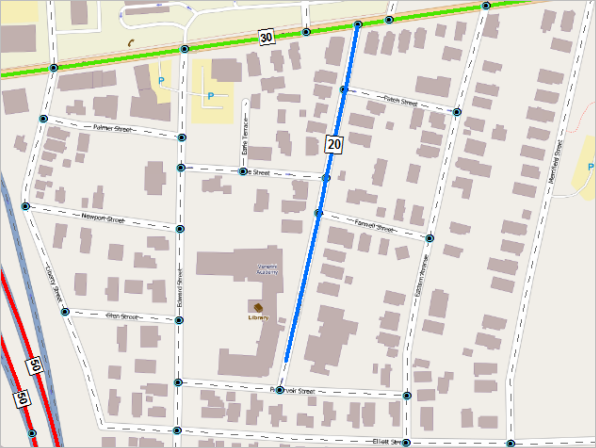
Примечание:
Если вы настроили экземпляр Event Editor таким образом, что даты до начала маршрута недопустимы, а вы ввели такую дату для выбранного маршрута в параметре Дата начала, то появится предупреждение о том с возможностью выбора даты в момент или после даты начала выбранного маршрута.
После того, как событие было создано успешно, у вас есть две опции для дальнейшей настройки маршрута:
- Щелкните Новое редактирование, чтобы очистить все входные данные в виджете и восстановить значения по умолчанию из базы геоданных в таблице атрибутов.
- Щелкните Следующее редактирование, чтобы сохранить все существующие записи в виджете и таблице атрибутов для удобства быстрого редактирования однотипных характеристик.